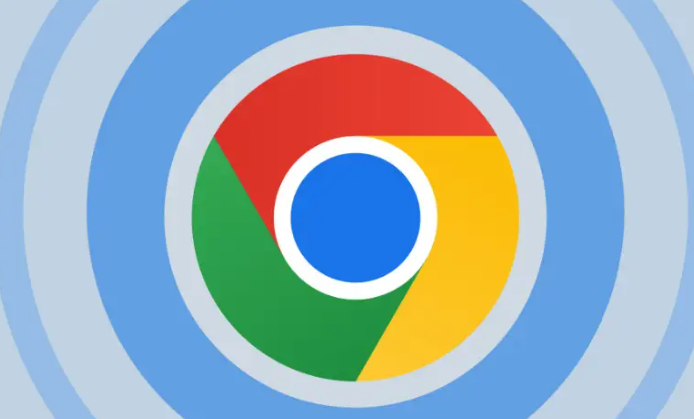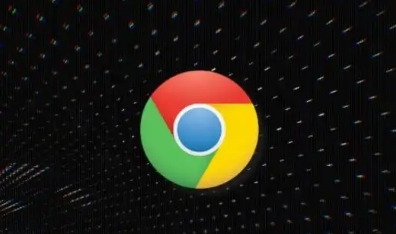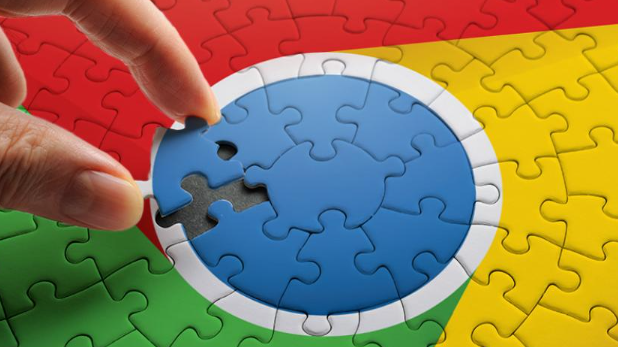1. 从官方商店安装插件:打开Chrome浏览器,点击右上角的三个点图标,选择“更多工具”>“扩展程序”,或在地址栏输入`chrome://extensions/`。点击“打开Chrome网上应用店”,搜索所需插件,点击“添加至Chrome”按钮,确认权限后自动安装。安装完成后,部分插件需重启浏览器才能生效。
2. 安装本地离线插件:访问可信网站下载插件文件(如.crx格式),或将压缩包解压备用。进入`chrome://extensions/`页面,开启右上角“开发者模式”,点击“加载已解压的扩展程序”,选择解压后的文件夹完成安装。
3. 检查网络连接:确保设备网络正常,可尝试切换网络或重启路由器。若插件依赖网络连接,网络问题可能导致其无法正常工作。
4. 更新浏览器和插件:在浏览器地址栏输入“chrome://settings/help”,浏览器会自动检查并提示更新,按照提示进行更新操作,更新后重启浏览器,可能修复已知问题使插件恢复正常。找到出现问题的插件,点击“更新”按钮(如果有的话),将插件更新到最新版本。
5. 清理浏览器缓存和数据:按`Ctrl+Shift+Delete`组合键(在Mac上为`Command+Shift+Delete`),打开清除浏览数据窗口,选择“全部”时间范围,并勾选“缓存的图片和文件”“Cookie及其他网站数据”“插件数据”等选项,然后点击“清除数据”按钮。清理完成后,重新启动浏览器和下载插件,看问题是否得到解决。
6. 检查插件兼容性:进入扩展程序页面,禁用最近安装的插件,观察崩溃是否停止。如果停止,则可能是该插件与当前浏览器版本不兼容。
7. 重置或重新安装插件:在扩展程序页面中,找到出现问题的插件,点击“重置”按钮(如果有的话)。重置操作会将插件恢复到初始状态,但可能会丢失一些自定义的设置。先在扩展程序页面中卸载出现问题的插件,然后重新从官方渠道(如Chrome应用商店)下载并安装该插件。